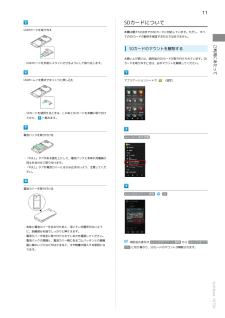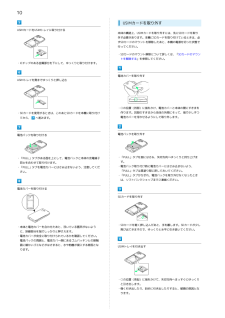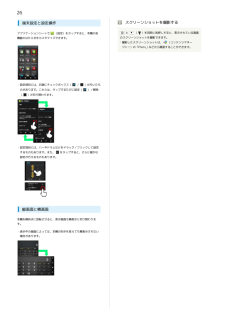Q&A
取扱説明書・マニュアル (文書検索対応分のみ)
"解除"3 件の検索結果
"解除"20 - 30 件目を表示
全般
質問者が納得>ソフトバンクの107SHはロック解除で何桁のパスワードが設定できますか?
4~16桁
>また、誤った入力をした場合にはどうなりますか?
5回続けて入力失敗すると、30秒間入力できなくなります。
4026日前view219
全般
質問者が納得107SHユーザーです。
「∨表示する」になっている状態が正常です。
※表示したい場合は、ここをタップしろという意味
オプションが表示されている場合は「∧非表示にする」となっています。
※写真参照
4037日前view137
全般
質問者が納得自動同期オフ、バックグラウンド通信しない、サーバに残っているメールは家のWi-Fiでできるだけ取得した状態にするなど、パケットを極力使わないで済む状態にしてからポケットwi-fiに接続し、一時的にモバイルデータ通信をオンにしてソフトバンクメールのwi-fi接続設定を行って下さい。恐らくはこれで使えるようになるのではと思われます。
wi-fiの自動切断ですが、wi-fiの接続先選ぶ画面でメニューを開くと画面消灯時も切断しない設定にできるかと思います。
3769日前view148
8 9電池パックの充電SDカードの取り付け/取り外し試供品のSDカードについてお買い上げ時には、試供品のSDカードが取り付けられています。試供品のSDカードは、保証の対象外となります。 .SDカード利用時のご注意SDカードを無理に取り付けたり、取り外したりしな .いでください。SDカードは、小さなお子様の手の届かない所で保管/ .使用してください。誤って飲み込むと、窒息する恐れがあります。端子面に手や金属で触れないでください。 .SDカードの登録内容は、事故や故障によって、消失また .は変化してしまうことがあります。大切なデータは控えをとっておくことをおすすめします。なお、データが消失または変化した場合の損害につきましては、当社では責任を負いかねますのであらかじめご了承ください。データの読み出し中や書き込み中は、絶対に本機の .電源を切ったり、電池パックを取り外したりしないでください。データの消去や上書きなどにご注意ください。 .SDカードの認識を解除するSDカードを取り外す前に、必ず行ってください。 1 アプリケーションシートで (設定) 2 「microSDと端末容量」 3 「microSDのマウント解...
10 11SDカードの取り付け/取り外しソフトウェア更新ネットワークを利用して本機のソフトウェア更新が必要かどうかを確認し、必要なときには手動で更新できます。お買い上げ時は「 .自動更新する」に設定されています。ソフトウェア更新を行う前に本機の状況(故障・破損・水濡れなど)によっては、 .保存されているデータが破棄されることがあります。必要なデータは、ソフトウェア更新前にバックアップしておくことをおすすめします。なお、データが消失した場合の損害につきましては、当社は責任を負いかねますので、あらかじめご了承ください。ソフトウェア更新についてのご注意更新が完了するまで、本機は使用できません。 .電波状態のよい所で、移動せずに操作してください。 .また、電池残量が十分ある状態で操作してください。更新途中に電波状態が悪くなったり、電池残量がなくなると、更新に失敗することがあります(更新に失敗すると本機が使用できなくなることがあります)。他の機能を操作しているときは、ソフトウェア更新 .は行えません。本機にPC接続用microUSBケーブルを接続している .ときは、取り外してください。そのままでソフトウェア更新を実行す...
8各部の名称とはたらきキーについて本体について名称名称充電/着信ランプ受話口説明(音量Upキー)が届くと光ってお知らせします。(:音量通話相手の声が聞こえます。Downキー)ストラップを取り付けます。キー)静止画や動画の撮影を行います。イック起動(電源面)インカメラ近接/明るさセンサーディスプレ周りの明るさなどを感知するセンサーです。本機のディスプレイはタッチパネルです。指で直接触れて操作することができます。イ送話口自分の声を通話相手に伝えます。名称赤外線ポートスピーカー外部接続端子(底面)イヤホンマイク端子(上面)説明赤外線通信を行います。音楽や動画、ワンセグの音声などが聞こえます。ACアダプタやPC接続用microUSBケーブルを接続します。指定品のマイク付ステレオイヤホンを接続します。カメラ静止画や動画の撮影を行います。FeliCaマーおサイフケータイ ® ご利用時に、リーダー/ライター(読み取り機)にかざします。ク電池カバー音量を上げる充電中や電話/メールの着信、その他の通知ストラップ取り付け穴(側説明電池カバーを開けて、電池パックやUSIMカードを取り付け/取り外しできます。(長押し)画面を消灯/点...
11SDカードについてUSIMカードを取り外す本機は最大32GBまでのSDカードに対応しています。ただし、すべてのSDカードの動作を保証するものではありません。お買い上げ時には、試供品のSDカードが取り付けられています。SD・USIMカードを手前にスライドさせるようにして取り出します。カードを取り外すときは、必ずマウントを解除してください。USIMトレイを奥までゆっくりと押し込むアプリケーションシートでご利用にあたってSDカードのマウントを解除する(設定)・SDカードを使用するときは、このあとSDカードを本機に取り付けてから、へ進みます。電池パックを取り付けるmicroSDと端末容量・「PULL」タブがある面を上にして、電池パックと本体の充電端子同士を合わせて取り付けます。・「PULL」タブを電池カバーにはさみ込まないよう、注意してください。電池カバーを取り付けるmicroSDのマウント解除OK・本体と電池カバーを合わせたあと、浮いている箇所がないように、斜線部分を指でしっかりと押さえます。・電池カバーが完全に取り付けられているかを確認してください。電池パックの周囲と、電池カバー側にあるゴムパッキンとの接触面...
18 19PINコードとは、USIMカードの暗証番号です。第三者による本機の無断使用を防ぐために使います(USIMカードお買い上げ時は「9999」に設定されています)。電源を入れたとき、PINコードを入力しないと本機 .を使用できないように(USIMカードをロック)することができます。PINコードを変更する(USIMカードをロック) 1 アプリケーションシートで (設定) 2 「その他の設定」 3 「ロックとセキュリティ」 4 「USIMカードロック設定」 5 「USIMカードをロック」入力方式についての画面が表示されたときは、 .「閉じる」をタップします。 6 現在のPINコード入力S「OK」「 .USIMカードをロック」の欄にチェックが入り(USIMカードロックが有効となり)、PINコードを変更できる状態となります。 7 「USIM PINの変更」 8 現在のPINコード入力S「OK」 9 新しいPINコード入力S「OK」 a 新しいPINコードを再度入力S「OK」PINコードの入力間違いについてPINコードの入力を3回間違えると、PINロックが設 .定され、本機の使用が制限されます。PINロックを解除す...
10USIMカードを取り外すUSIMカードをUSIMトレイに取り付ける本体の構造上、USIMカードを取り外すには、先にSDカードを取り外す必要があります。本機にSDカードを取り付けているときは、必ずSDカードのマウントを解除したあと、本機の電源を切った状態で行ってください。・SDカードのマウント解除について詳しくは、「SDカードのマウントを解除する」を参照してください。・ICチップのある金属部分を下にして、ゆっくりと取り付けます。電池カバーを取り外すUSIMトレイを奥までゆっくりと押し込む・○の位置(凹部)に指をかけ、電池カバーと本体の間にすきまを・SDカードを使用するときは、このあとSDカードを本機に取り付けてから、へ進みます。作ります。凹部のすきまから本体の外周にそって、指で少しずつ電池カバーを浮かせるようにして取り外します。電池パックを取り付ける電池パックを取り外す・「PULL」タブがある面を上にして、電池パックと本体の充電端子・「PULL」タブを指にはさみ、矢印方向へゆっくりと持ち上げま同士を合わせて取り付けます。・「PULL」タブを電池カバーにはさみ込まないよう、注意してください。す。・電池パック取...
9USIMカードについてUSIMカードは、お客様の電話番号や情報などが登録されているICカードです。USIMカードを取り付ける本体の構造上、USIMカードを取り付けるには、先にSDカードを取り外す必要があります。本機にSDカードを取り付けているときは、必ずSDカードのマウントを解除したあと、本機の電源を切った状態で行ってください。・SDカードのマウント解除について詳しくは、「SDカードのマウン・他社製品のICカードリーダーなどにUSIMカードを挿入し故障したトを解除する」を参照してください。場合は、お客様ご自身の責任となり当社は責任を負いかねますのであらかじめご注意ください。・IC部分はいつもきれいな状態でご使用ください。・お手入れは乾いた柔らかい布などで拭いてください。電池カバーを取り外すご利用にあたってUSIMカードのお取り扱い・USIMカードにラベルなどを貼り付けないでください。故障の原因となります。・USIMカードのお取り扱いについては、USIMカードに付属している説明書を参照してください。・USIMカードの所有権は当社に帰属します。・紛失・破損によるUSIMカードの再発行は有償となります。・解約など...
12SDカードを取り外す必ずSDカードのマウントを解除したあと、電源を切った状態で行っ電池カバーを取り付けるてください。電池カバーを取り外す・本体と電池カバーを合わせたあと、浮いている箇所がないように、斜線部分を指でしっかりと押さえます。・電池カバーが完全に取り付けられているかを確認してください。電池パックの周囲と、電池カバー側にあるゴムパッキンとの接触・○の位置(凹部)に指をかけ、電池カバーと本体の間にすきまを作ります。凹部のすきまから本体の外周にそって、指で少しずつ電池カバーを浮かせるようにして取り外します。電池パックを取り外す・「PULL」タブを指にはさみ、矢印方向へゆっくりと持ち上げます。・電池パック取り付け時に電池カバーにはさみ込まないよう、「PULL」タブは黒塗り部に戻しておいてください。・「PULL」タブがちぎれ、電池パックを取り外せなくなったときは、ソフトバンクショップまでご連絡ください。SDカードを取り外す・SDカードを軽く押し込んだあと、手を離します。SDカードが少し飛び出てきますので、ゆっくりと水平に引き抜いてください。電池パックを取り付ける・「PULL」タブがある面を上にして、電池パッ...
24 25安全上のご注意 注意ぐらついた台の上や傾いた所など、不安定な場所に置かないでください。落下して、けがや故障などの原因となります。バイブレータ設定中や充電中は、特にご注意ください。乳幼児の手の届かない場所に保管してください。誤って飲み込んだり、けがなどの原因となります。子供が使用する場合は、保護者が取り扱い方法を教えてください。使用中においても、指示どおりに使用しているかをご注意ください。けがなどの原因となります。電池パックの取り扱いについて 危険電池パックのラベルに記載されている表示により、電池の種類を確認した上で、ご利用・処分をしてください。表示 電池の種類Li-ion00リチウムイオン電池火の中に投下しないでください。電池パックを漏液・破裂・発火させるなどの原因となります。釘を刺したり、ハンマーでたたいたり、踏みつけたり、強い衝撃を与えないでください。電池パックを漏液・発熱・破裂・発火させるなどの原因となります。電池パックの端子に、針金などの金属類を接触させないでください。また、導電性異物(鉛筆の芯や金属片、金属製のネックレス、ヘアピンなど)と一緒に電池パックを持ち運んだり保管したりしないでくだ...
26スクリーンショットを撮影する端末設定と設定操作アプリケーションシートで(設定)をタップすると、本機の各と()を同時に長押しすると、表示されている画面のスクリーンショットを撮影できます。機能のはたらきをカスタマイズできます。・撮影したスクリーンショットは、(コンテンツマネージャー)の「Photo」などから確認することができます。・設定項目には、右端にチェックボックス(/のがあります。これらは、タップするたびに設定(()が付いたも)/解除)が切り替わります。・設定項目には、バーやドラムなどをドラッグ/フリックして設定するものもあります。また、をタップすると、さらに細かな設定が行えるものもあります。縦画面と横画面本機を横向きに回転させると、表示画面も横表示に切り替わります。・表示中の画面によっては、本機の向きを変えても横表示されない場合があります。
- 1